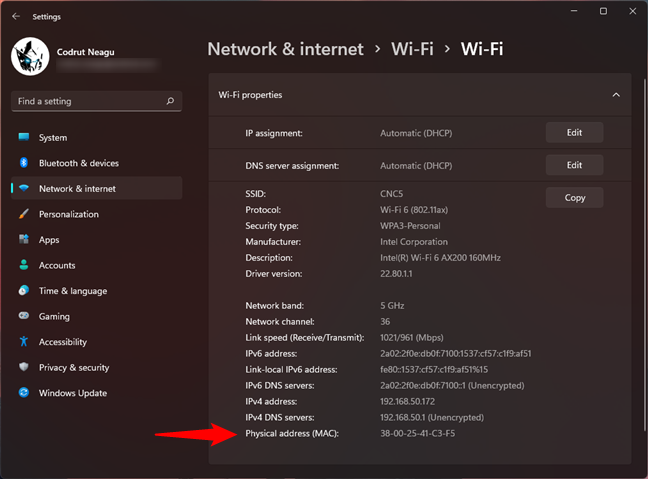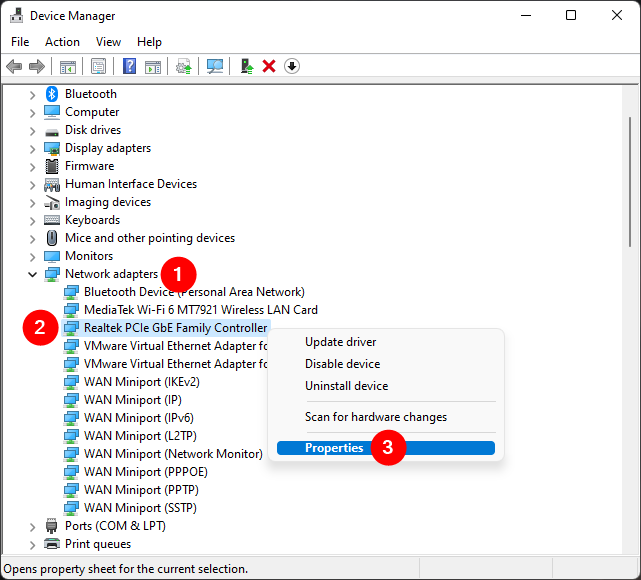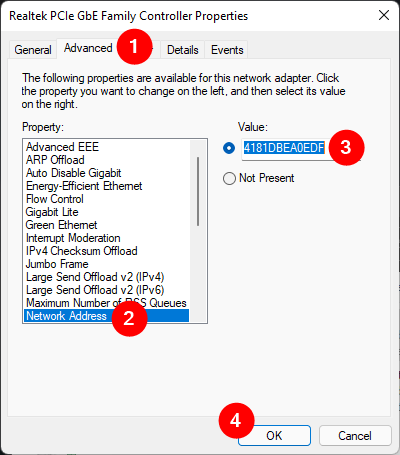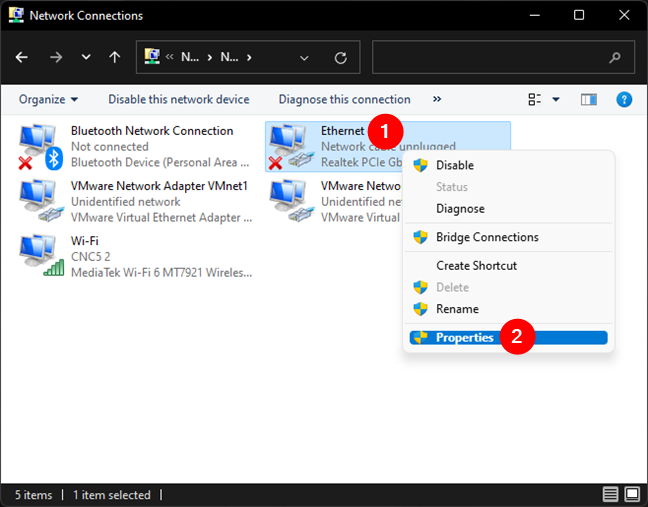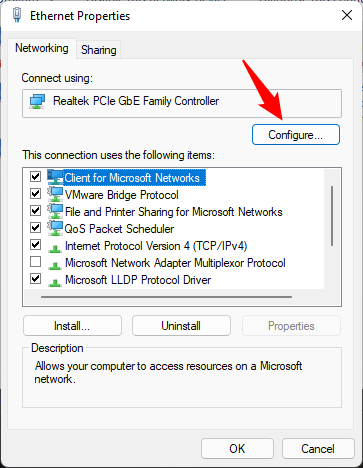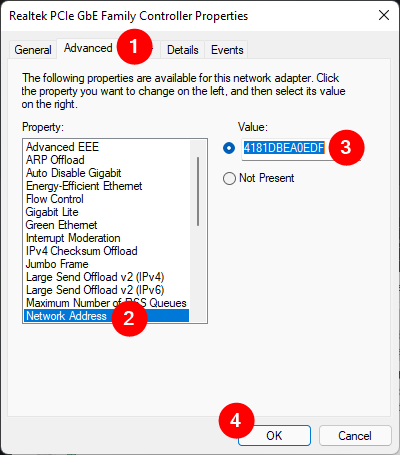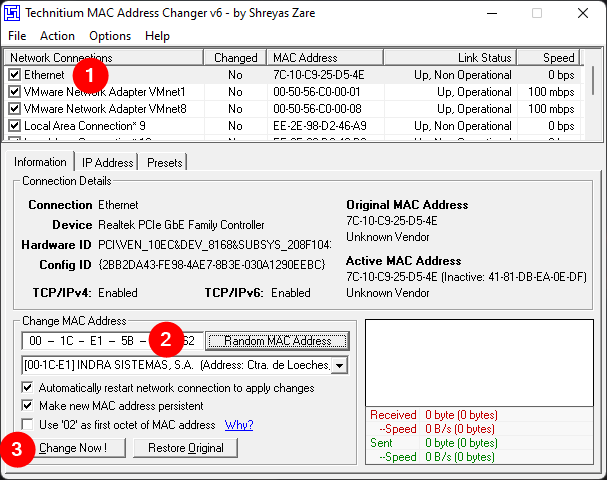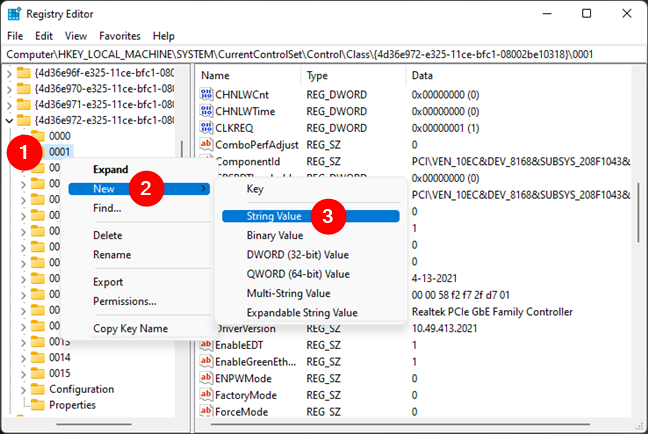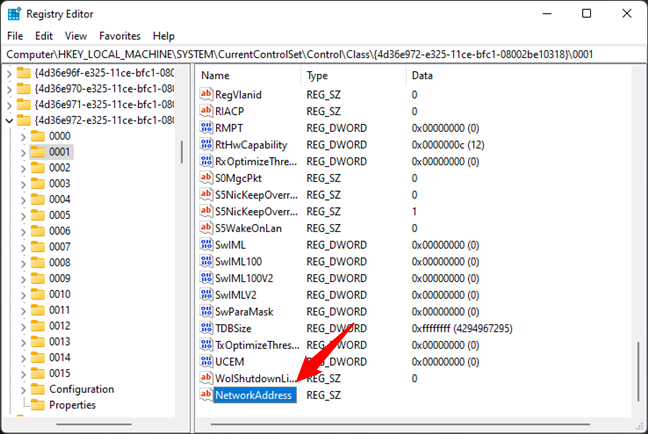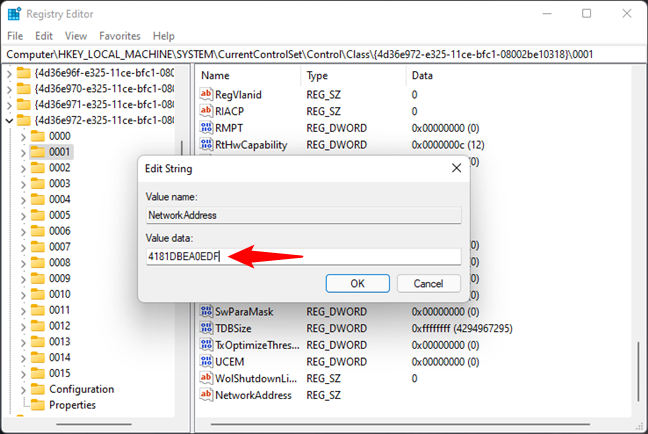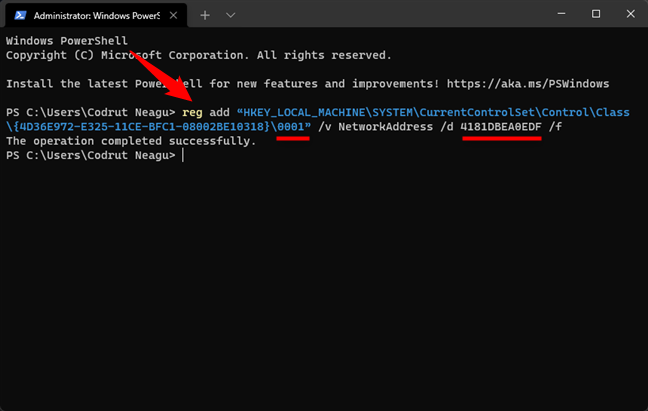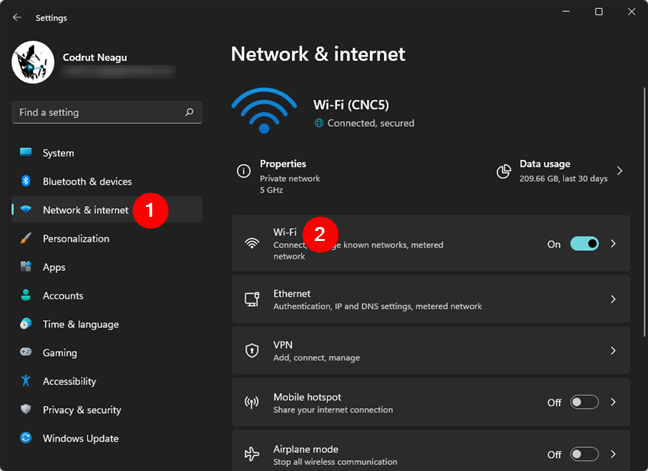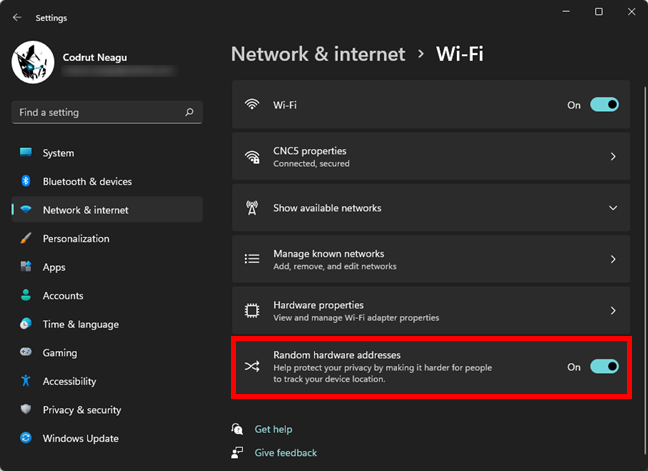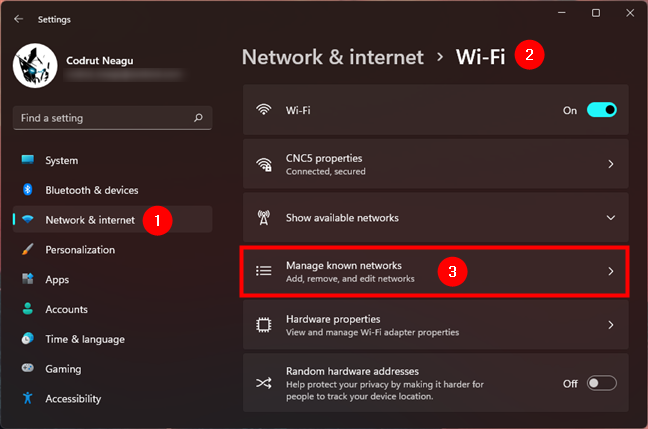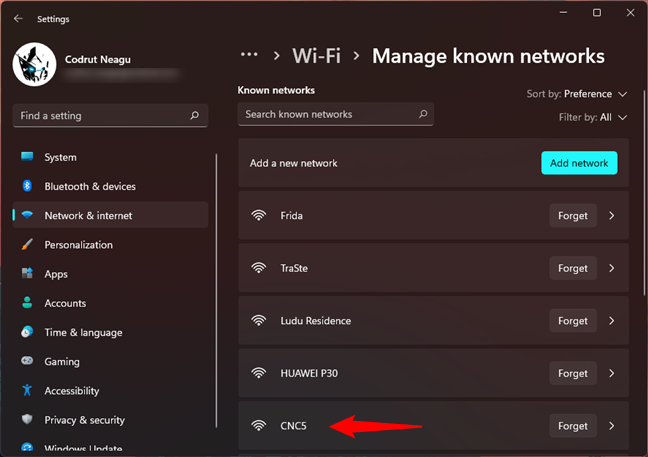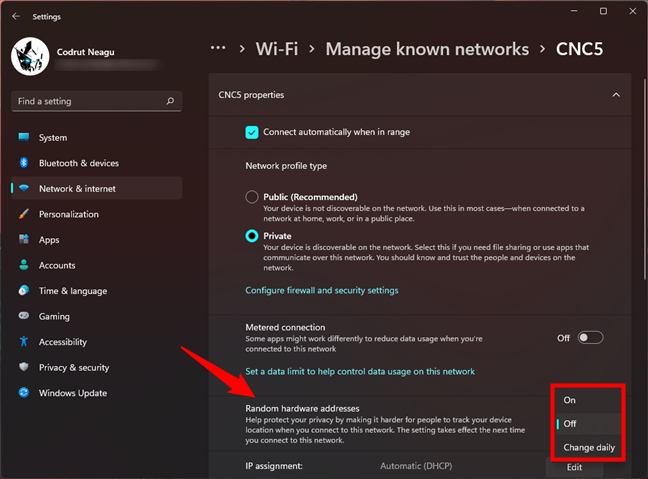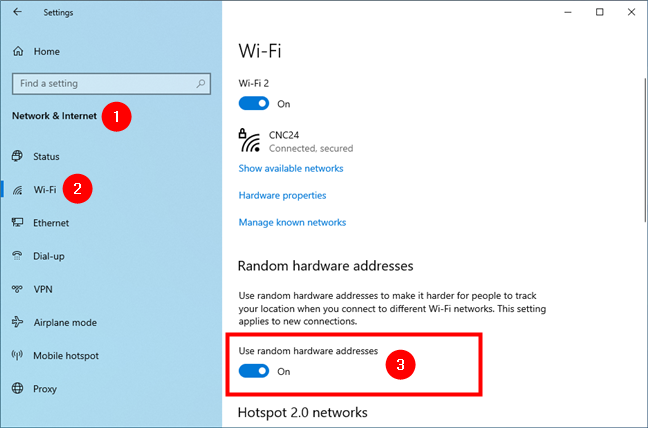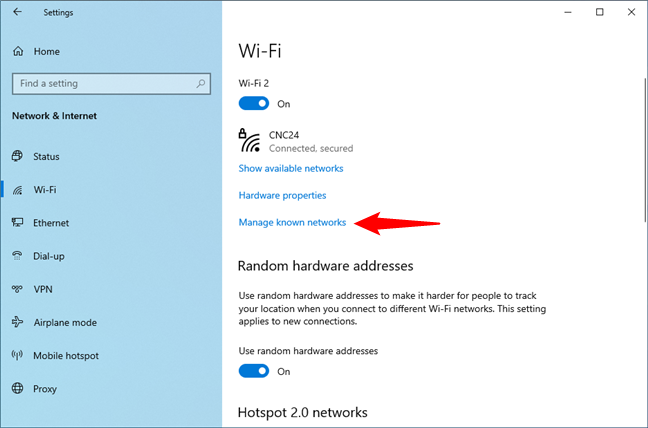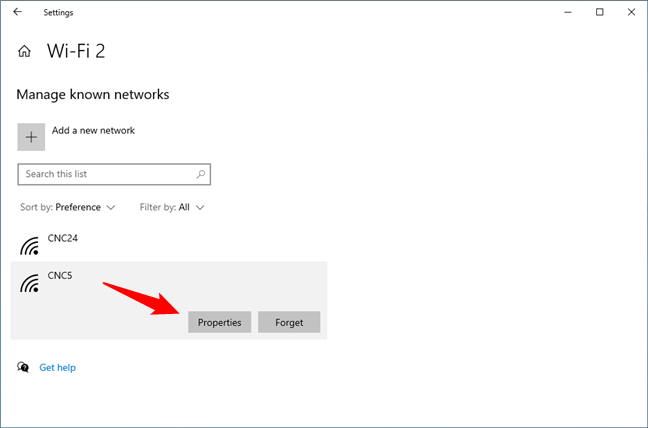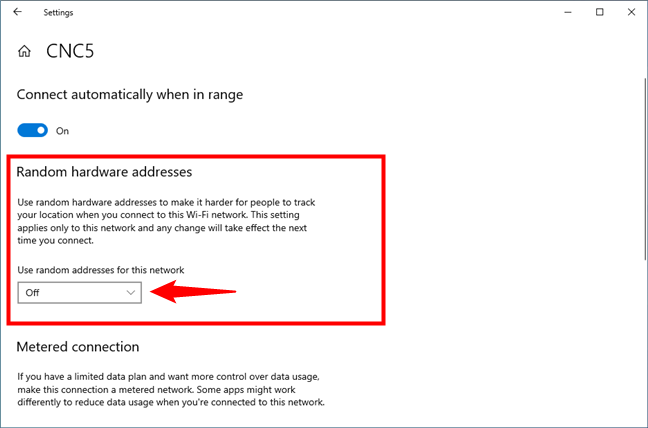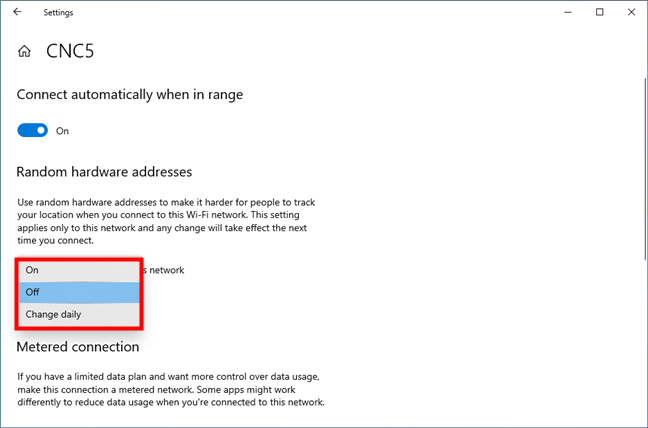Changer l'adresse MAC d'une carte réseau n'est pas quelque chose que la plupart des utilisateurs doivent faire. Cependant, certains utilisateurs peuvent avoir besoin d'usurper l'adresse MAC de leur ordinateur Windows pour faire face à différents problèmes ou restrictions de réseau. Pour vous aider dans de telles situations, nous allons partager toutes les méthodes que nous connaissons pour changer l'adresse MAC d'une carte réseau sous Windows :
Contenu
- Pourquoi changer l'adresse MAC dans Windows ?
- 1. Comment changer l'adresse MAC dans Windows 11 et Windows 10 à l'aide du Gestionnaire de périphériques
- 2. Comment changer votre adresse MAC dans Windows 11 ou 10 à partir du Panneau de configuration
- 3. Comment changer l'adresse MAC sous Windows à l'aide d'un logiciel tiers
- 4. Comment changer l'adresse MAC dans Windows à l'aide de l'éditeur de registre
- 5. Comment changer l'adresse MAC dans Windows 11 ou Windows 10 à partir de la ligne de commande
- 6. Comment usurper l'adresse MAC dans Windows 11 (randomiser Wi-Fi MAC)
- 7. Comment usurper l'adresse MAC dans Windows 10 (randomiser MAC)
- Pourquoi avez-vous changé l'adresse MAC ?
Pourquoi changer l'adresse MAC dans Windows ?
Les raisons dérivent de l'utilisation de l' adresse MAC dans la gestion du réseau. L'adresse MAC identifie l'appareil connecté à un réseau et permet au réseau de suivre, de restreindre ou d'autoriser l'accès en fonction de celle-ci.
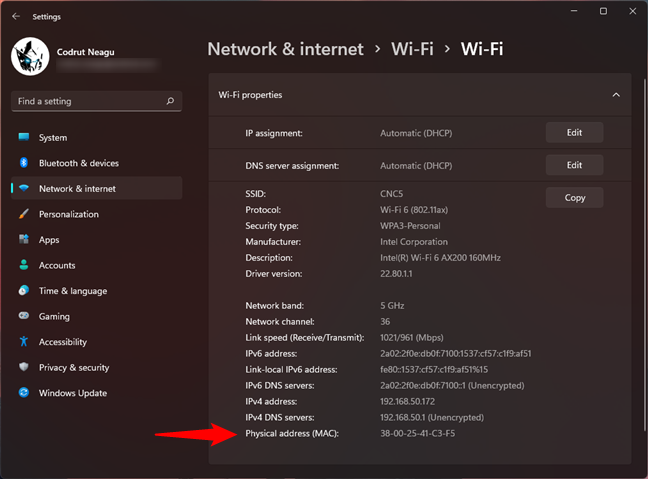
À quoi ressemble une adresse MAC
Par exemple, si vous devez attribuer une adresse IP statique, votre routeur identifie et donne l'adresse IP statique en fonction de l'adresse MAC. La modification de l'adresse MAC est pratique lorsqu'il est difficile ou fastidieux de modifier les règles d'adresse MAC de votre réseau. Comme autre exemple, si vous changez votre ordinateur Windows, ou seulement la carte réseau, et que votre FAI restreint votre accès à Internet en utilisant votre adresse MAC, il est facile de remplacer l'adresse MAC par l'ancienne et de retrouver l'accès à Internet comme avant le monnaie.
Il existe également d'autres situations dans lesquelles vous souhaiterez peut-être modifier votre adresse MAC, comme lorsque vous vous connectez à un réseau Wi-Fi professionnel ou scolaire. Si l'administrateur réseau de votre organisation limite l'utilisation d'Internet en fonction de votre adresse MAC, vous pouvez usurper l'adresse MAC pour tenter de contourner ces restrictions.
Si vous avez besoin ou souhaitez connaître votre adresse MAC actuelle, avant de la modifier, consultez ces 7 façons de trouver votre adresse MAC sous Windows . De plus, si vous devez restaurer l'adresse MAC d'origine, voici six méthodes pour le faire . Gardez à l'esprit qu'après avoir modifié l'adresse MAC dans Windows 11 ou Windows 10, la nouvelle ne devient active qu'après avoir redémarré votre carte réseau (vous pouvez la désactiver et l'activer) ou redémarré votre ordinateur Windows.
1. Comment changer l'adresse MAC dans Windows 11 et Windows 10 à l'aide du Gestionnaire de périphériques
Que vous utilisiez Windows 11 ou Windows 10, ouvrez le Gestionnaire de périphériques sur votre ordinateur ou appareil. Dans la fenêtre Gestionnaire de périphériques, développez la liste des adaptateurs réseau en cliquant ou en appuyant sur leur entrée. Ensuite, faites un clic droit ou appuyez longuement sur la carte réseau dont vous souhaitez modifier l'adresse MAC et sélectionnez Propriétés dans le menu contextuel.
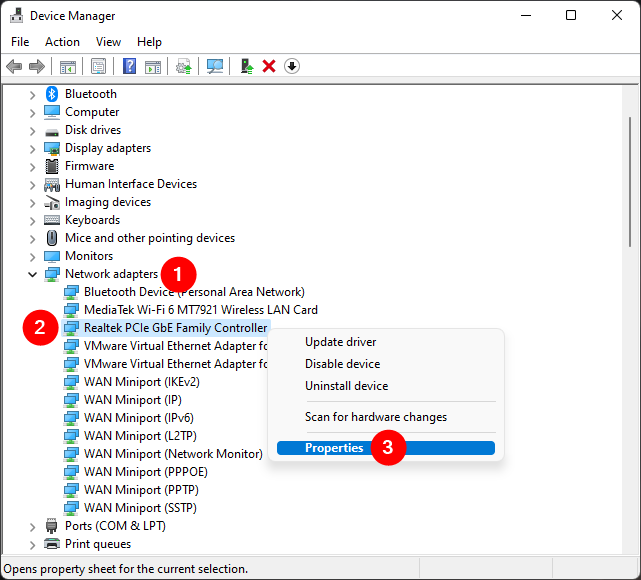
Ouvrez les propriétés de votre adaptateur réseau
Dans la fenêtre Propriétés de l'adaptateur réseau , accédez à l' onglet Avancé . Dans la liste Propriété , sélectionnez Adresse réseau , puis tapez la nouvelle adresse MAC dans le champ Valeur sur le côté droit de la fenêtre. Lorsque vous avez terminé, appuyez sur le bouton OK .
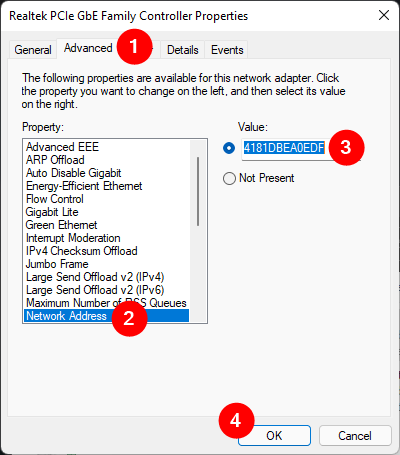
Définir une adresse MAC pour votre adaptateur réseau
Windows modifie immédiatement l'adresse MAC, mais vous devrez redémarrer votre PC pour commencer à l'utiliser.
REMARQUE : Si vous ne trouvez pas la propriété Adresse réseau , le pilote de votre carte réseau ne prend pas en charge ce champ par défaut. Dans ce cas, suivez les troisième ou quatrième méthodes de ce guide.
2. Comment changer votre adresse MAC dans Windows 11 ou 10 à partir du Panneau de configuration
Vous pouvez également utiliser le Panneau de configuration pour modifier l'adresse MAC, à la fois dans Windows 11 et Windows 10. Ouvrez-le et recherchez "connexions réseau". Ensuite, cliquez ou appuyez sur le lien "Afficher les connexions réseau" dans la liste des résultats de recherche.
Rechercher et ouvrir des connexions réseau dans le Panneau de configuration
Cela fait apparaître la fenêtre Connexions réseau . Localisez la connexion réseau dont vous souhaitez modifier l'adresse MAC, cliquez dessus avec le bouton droit ou appuyez longuement dessus, puis sélectionnez Propriétés dans le menu contextuel.
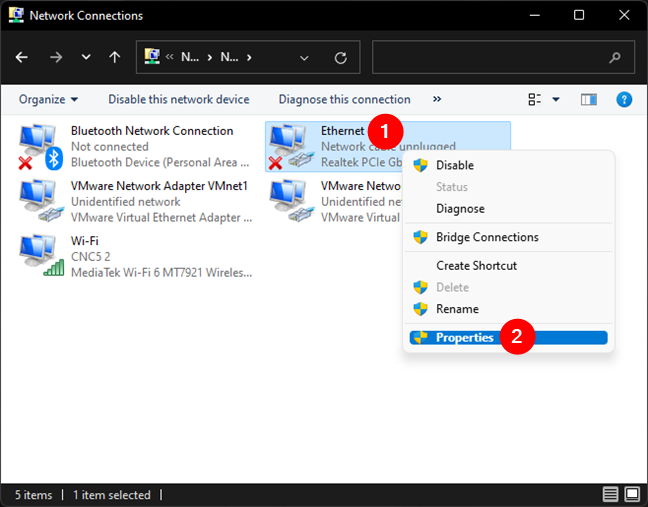
Ouvrez les propriétés de votre connexion réseau
Dans la fenêtre Propriétés de la connexion réseau sélectionnée , appuyez sur le bouton Configurer .
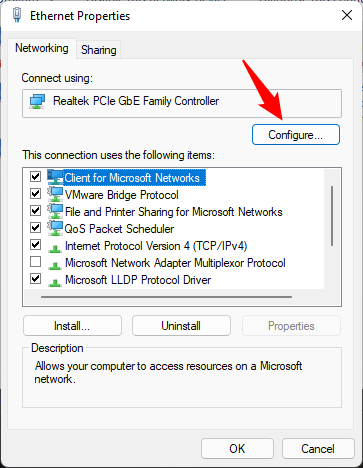
Cliquez ou appuyez sur Configurer
Dans la fenêtre Propriétés de la carte réseau, accédez à l' onglet Avancé . Recherchez et sélectionnez Adresse réseau dans la liste des propriétés et saisissez la nouvelle valeur d' adresse MAC souhaitée sur le côté droit. Une fois que vous avez terminé, appuyez sur le bouton OK .
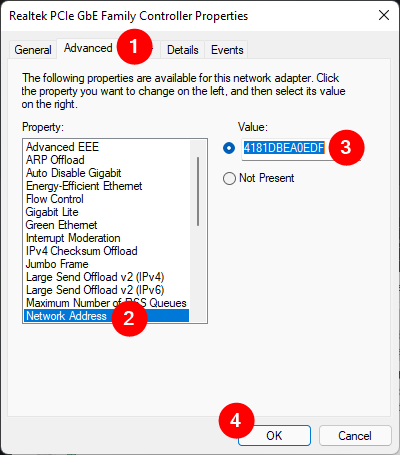
Modifier l'adresse MAC d'une carte réseau
La nouvelle valeur d'adresse MAC est stockée dans Windows, et après avoir redémarré votre PC, elle est prête à être utilisée.
REMARQUE : si vous ne trouvez pas la propriété Adresse réseau , c'est probablement parce que le pilote de votre carte réseau ne la prend pas en charge par défaut. Dans ce cas, suivez l'une des deux méthodes suivantes de ce didacticiel.
3. Comment changer l'adresse MAC sous Windows à l'aide d'un logiciel tiers
Nous vous recommandons d'utiliser Technitium MAC Address Changer , un utilitaire gratuit qui vous permet d'usurper l'adresse MAC. Téléchargez, installez et ouvrez cette application. Ensuite, dans la fenêtre Technitium MAC Address Changer , sélectionnez la connexion réseau dans la liste du haut. Saisissez la nouvelle adresse MAC dans le champ Modifier l'adresse MAC et appuyez sur le bouton Modifier maintenant .
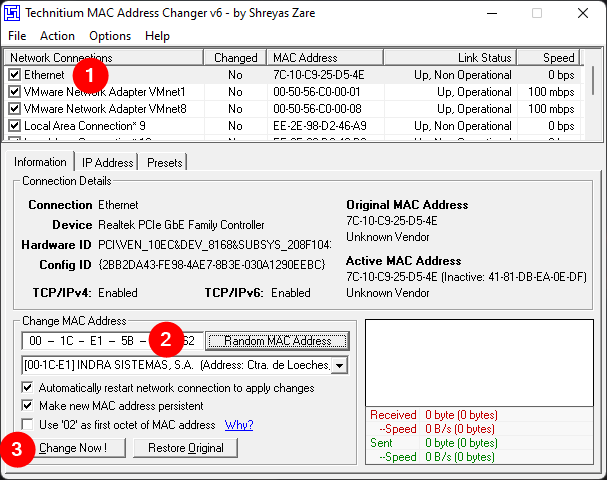
Modifier une adresse MAC à l'aide de Technitium MAC Address Changer
REMARQUE : Cette application vous permet également d'usurper votre adresse MAC en en générant de nouvelles au hasard. Pour ce faire, cliquez ou appuyez sur le bouton Adresse MAC aléatoire sur le côté droit du champ Modifier l'adresse MAC .
Par défaut, Technitium MAC Address Changer applique instantanément la nouvelle adresse MAC en redémarrant automatiquement votre connexion réseau. Cela signifie que vous n'avez pas besoin de redémarrer votre PC pour appliquer la modification. Cependant, vous pouvez modifier ce comportement en cochant ou en décochant l'option intitulée "Redémarrer automatiquement la connexion réseau pour appliquer les modifications".
4. Comment changer l'adresse MAC dans Windows à l'aide de l'éditeur de registre
Démarrez l'Éditeur du Registre en tant qu'administrateur et utilisez sa barre d'adresse ou son panneau de navigation sur la gauche pour accéder à ce chemin :
Ordinateur\HKEY_LOCAL_MACHINE\SYSTEM\CurrentControlSet\Control\Class\{4D36E972-E325-11CE-BFC1-08002BE10318}
Sous ce nœud, vous devriez voir la liste de toutes les interfaces réseau trouvées sur votre PC Windows. Parcourez-les et vérifiez les informations affichées sur le panneau de droite pour identifier celle que vous devez modifier. Le champ DriverDesc est le plus susceptible de vous aider à identifier la bonne carte réseau.

Localisez le nœud de connexion réseau dans l'Éditeur du Registre
Faites un clic droit ou appuyez longuement sur le nœud de la carte réseau dans le panneau de gauche, choisissez Nouveau, puis sélectionnez Valeur de chaîne dans le menu contextuel.
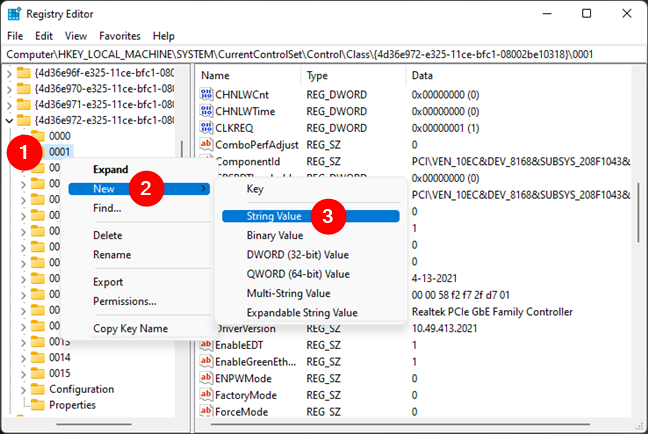
Ajouter une nouvelle chaîne pour une carte réseau dans l'Éditeur du Registre
Dans le panneau de droite, saisissez NetworkAddress comme nom de la valeur de chaîne nouvellement ajoutée. Ensuite, double-cliquez ou appuyez deux fois pour modifier NetworkAddress .
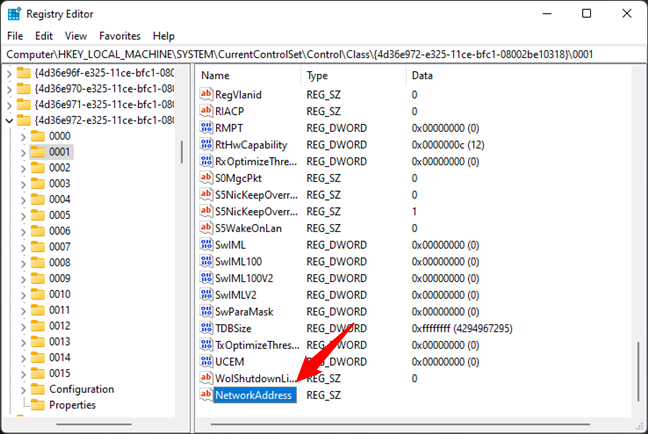
Nommez la nouvelle valeur NetworkAddress
Dans la fenêtre Modifier la chaîne , saisissez la nouvelle adresse MAC que vous souhaitez appliquer à votre carte réseau.
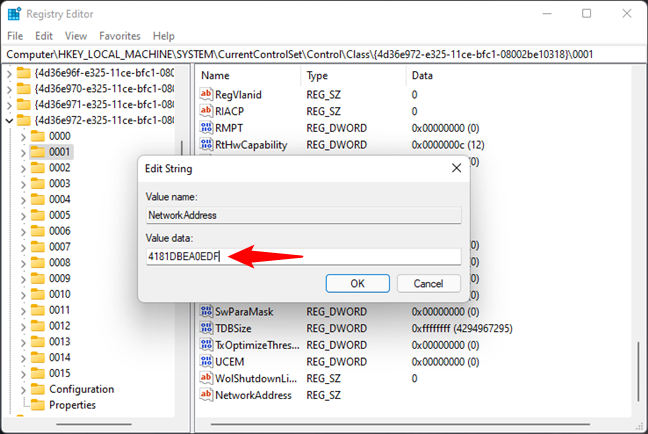
Entrez une nouvelle adresse MAC dans l'Éditeur du Registre
Enfin, appuyez sur OK et redémarrez votre ordinateur pour commencer à utiliser l'adresse MAC nouvellement définie.
5. Comment changer l'adresse MAC dans Windows 11 ou Windows 10 à partir de la ligne de commande
Une fois que nous avons appris à modifier les adresses MAC à partir de l' Éditeur du Registre , nous pouvons maintenant accélérer cette modification à l'aide de la commande reg dans la ligne de commande avec Terminal, Invite de commandes ou PowerShell . Si vous devez basculer de manière répétée entre différentes adresses MAC sur votre ordinateur Windows, vous pouvez stocker et exécuter la commande décrite dans cette section dans un fichier de script pour accélérer la procédure.
Tout d'abord, ouvrez le terminal , l'invite de commande ou PowerShell en tant qu'administrateur, selon l'application que vous préférez utiliser.
Avant d'exécuter la commande dans la capture d'écran ci-dessous, vous devez remplacer deux chaînes que nous avons soulignées. La première chaîne est associée à la carte réseau que vous souhaitez modifier dans le registre Windows . Passez en revue la section précédente pour savoir comment obtenir ce numéro à partir de l' Éditeur du Registre . La deuxième chaîne est la nouvelle adresse MAC que vous souhaitez attribuer à la carte réseau.
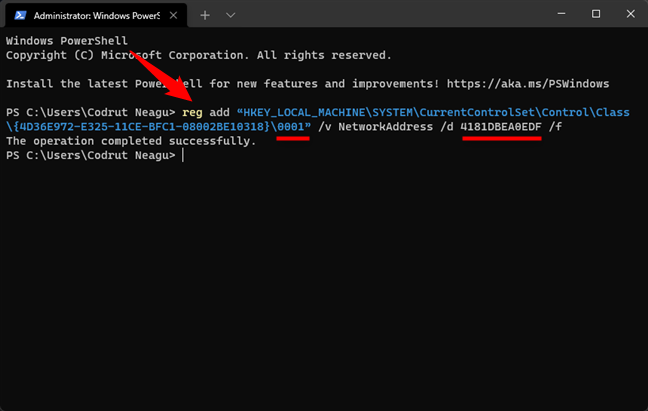
Comment changer l'adresse MAC à partir de la ligne de commande
Ci-dessous, vous trouverez la commande en texte brut, vous pouvez donc simplement la copier et la coller . N'oubliez pas d'éditer et de modifier les valeurs qui s'appliquent à votre ordinateur Windows et à la carte réseau spécifique dont vous souhaitez modifier l'adresse MAC :
reg add "HKEY_LOCAL_MACHINE\SYSTEM\CurrentControlSet\Control\Class\{4D36E972-E325-11CE-BFC1-08002BE10318}\ 0001" /v AdresseRéseau /d 4181DBEA0EDF /f
6. Comment usurper l'adresse MAC dans Windows 11 (randomiser Wi-Fi MAC)
En plus de définir une adresse MAC statique que vous choisissez et spécifiez, Windows 11 vous permet également de randomiser votre adresse MAC chaque fois que vous vous connectez à un certain réseau Wi-Fi, ainsi qu'à tous les réseaux sans fil auxquels vous vous connecterez. C'est probablement le moyen le plus efficace d'usurper votre adresse MAC dans Windows 11.
Cependant, notez que cela n'est possible que si le pilote de votre carte réseau prend en charge la randomisation MAC. De nos jours, la plupart des cartes réseau prennent en charge les adresses matérielles aléatoires, mais certains adaptateurs, anciens et nouveaux, ne le font pas. Si vous ne voyez pas les paramètres décrits dans cette section d'article ou la suivante, la meilleure chose à faire pour usurper votre adresse MAC est d'utiliser une application tierce comme celle dont nous avons parlé dans le troisième chapitre de ce tutoriel. Et maintenant, sans plus tarder, voici comment randomiser votre adresse MAC dans Windows 11 :
Lancez l' application Paramètres , sélectionnez Réseau et Internet dans la barre latérale gauche, puis cliquez ou appuyez sur Wi-Fi à droite.
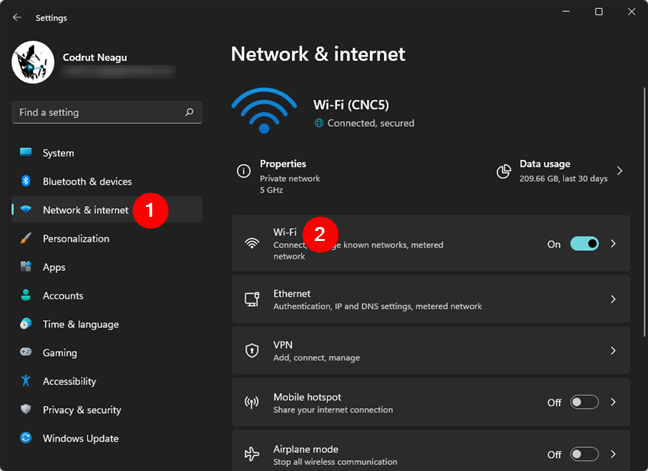
Accéder au Wi-Fi dans l'application Paramètres de Windows 11
Ensuite, si vous souhaitez usurper vos adresses MAC pour tous les réseaux Wi-Fi, activez le commutateur appelé Adresses matérielles aléatoires situé en bas de la fenêtre.
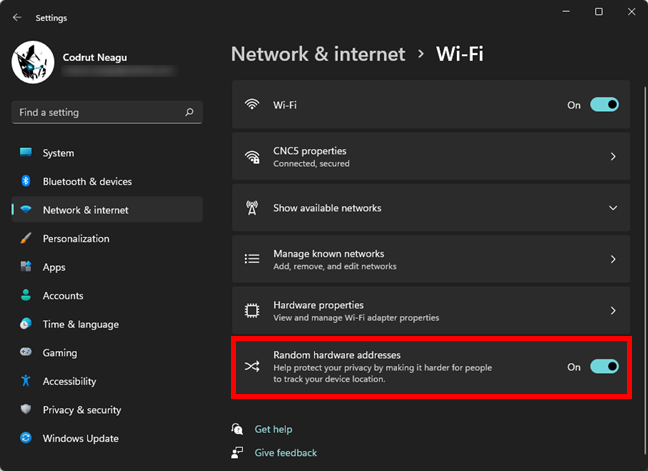
Spoofez votre MAC en activant le commutateur d'adresses matérielles aléatoires
Si vous préférez usurper l'adresse MAC uniquement pour un réseau Wi-Fi spécifique, sur la page Wi-Fi de l' application Paramètres , cliquez ou appuyez sur Gérer les réseaux connus .
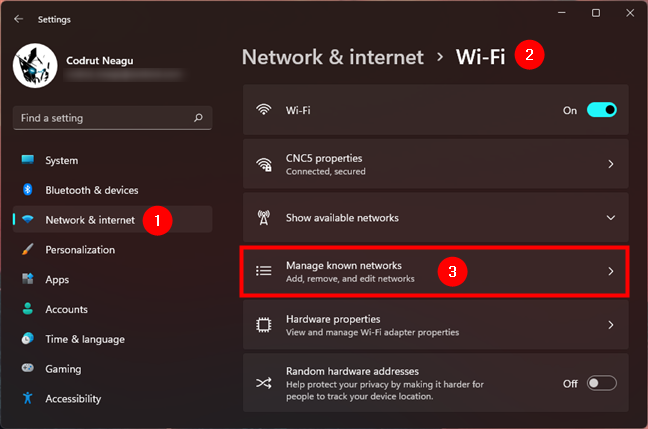
Accédez à Gérer les réseaux connus dans Windows 11
Ensuite, choisissez un réseau sans fil dans la liste en cliquant ou en appuyant dessus.
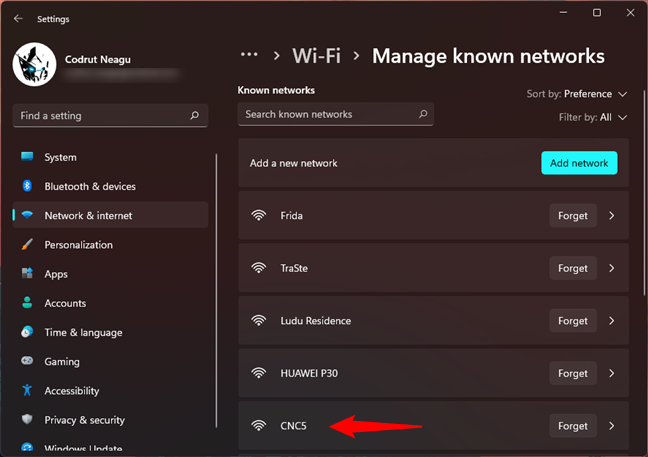
Sélectionnez un réseau Wi-Fi
Sur la page de ce réseau Wi-Fi, localisez le paramètre Adresses matérielles aléatoires , cliquez ou appuyez sur la liste déroulante sur le côté droit et sélectionnez l'option que vous préférez :
- Désactivé : paramètre par défaut, votre ordinateur utilise l'adresse MAC d'origine lors de la connexion au réseau Wi-Fi sélectionné
- Activé : usurpe votre adresse MAC en la randomisant chaque fois que vous vous connectez au réseau Wi-Fi sélectionné
- Changer quotidiennement : Windows 11 usurpe votre adresse MAC lorsque vous vous connectez quotidiennement au réseau Wi-Fi choisi, même si vous vous y connectez plusieurs fois dans la journée.
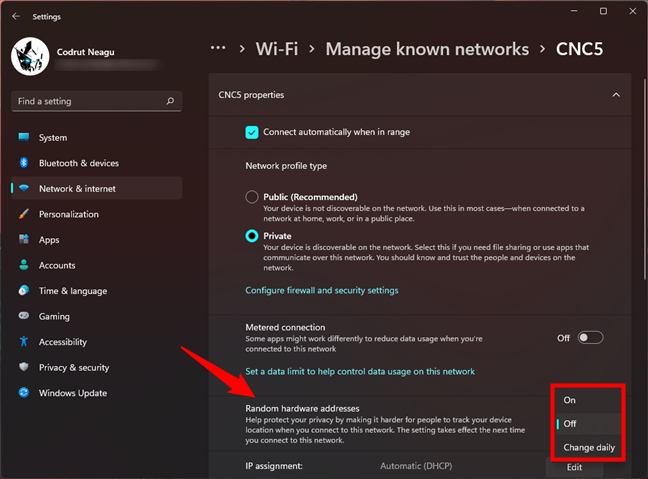
Spoofez votre MAC en activant les adresses matérielles aléatoires
Notez que ce paramètre s'appliquera la prochaine fois que vous vous connecterez au réseau Wi-Fi sélectionné. Si vous voulez le faire maintenant, vous devez vous reconnecter à votre Wi-Fi ou désactiver et réactiver le Wi-Fi sur votre ordinateur ou appareil Windows 11.
7. Comment usurper l'adresse MAC dans Windows 10 (randomiser MAC)
Tout comme dans Windows 11, Windows 10 vous permet également d'usurper votre adresse MAC lors de la connexion aux réseaux Wi-Fi. Toutefois, cela n'est possible que si le pilote de votre carte réseau prend en charge la randomisation MAC. Bien que la plupart des cartes réseau le fassent aujourd'hui, de nombreux adaptateurs plus anciens, ainsi que certains plus récents, ne le font pas. Si vous ne trouvez pas les paramètres décrits dans les paragraphes suivants, votre adaptateur réseau ne peut pas usurper votre MAC dès le départ. Comme alternative, vous pouvez essayer d'utiliser une application tierce comme celle que nous avons présentée dans la troisième section de ce didacticiel. Voyons maintenant comment randomiser votre adresse MAC dans Windows 10 si vos pilotes le permettent :
Si vous souhaitez usurper votre adresse MAC sur toutes les connexions sans fil, ouvrez l' application Paramètres . Dans celui-ci, accédez à Réseau et Internet et sélectionnez Wi-Fi dans la barre latérale gauche. Sur le côté droit de la fenêtre, activez le commutateur appelé "Utiliser des adresses matérielles aléatoires".
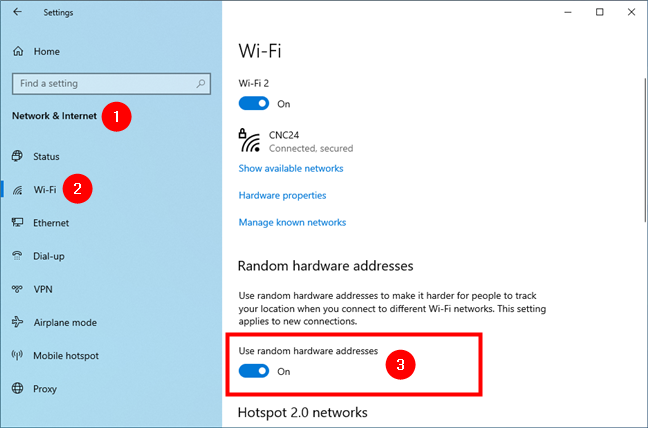
Spoofez votre MAC pour tous les Wi-Fi en basculant les adresses matérielles aléatoires
Ou, si vous souhaitez uniquement usurper l'adresse MAC d'un réseau Wi-Fi particulier, cliquez ou appuyez sur le lien Gérer les réseaux connus .
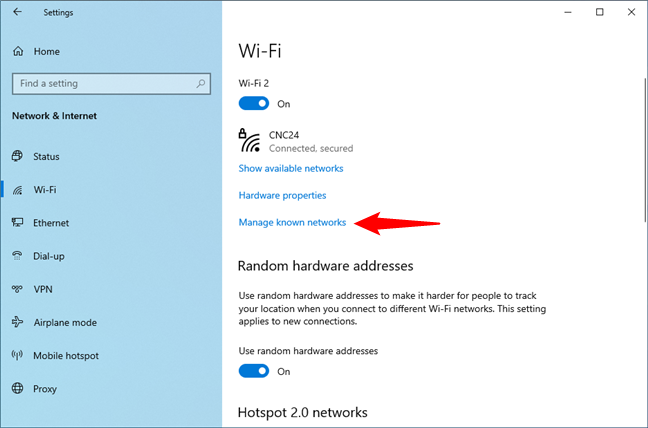
Accéder à la section Gérer les réseaux connus
Sur la page Gérer les réseaux connus , sélectionnez la connexion Wi-Fi pour laquelle vous souhaitez usurper l'adresse MAC.
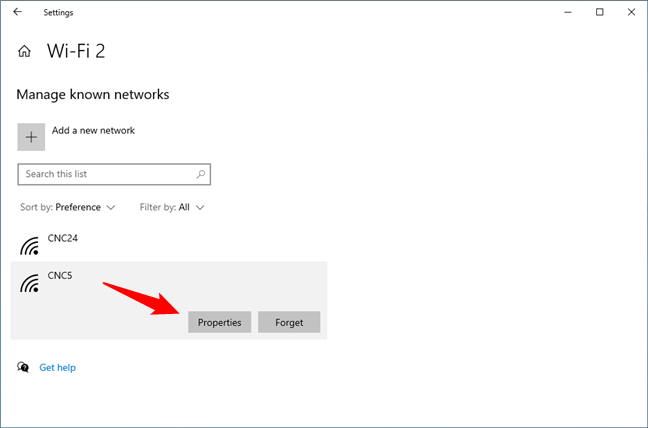
Ouvrir les propriétés du réseau Wi-Fi sélectionné
Localisez la section Adresses matérielles aléatoires et le paramètre nommé "Utiliser des adresses aléatoires pour ce réseau". Ensuite, cliquez ou appuyez sur la liste déroulante sous ce dernier.
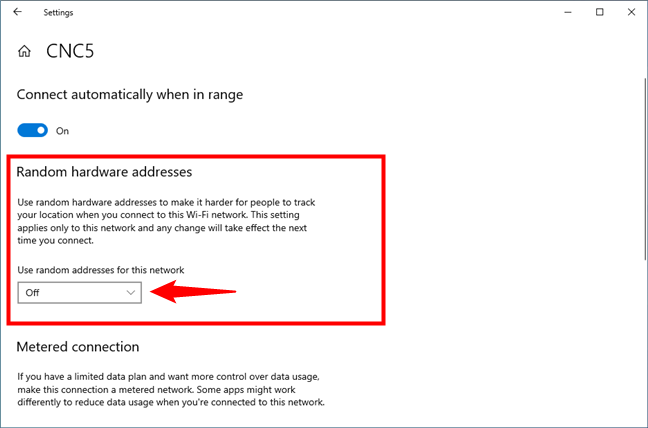
Localisez les paramètres d'adresses matérielles aléatoires
Windows 10 vous permet de choisir l'une des trois options pour usurper votre adresse MAC pour le réseau Wi-Fi sélectionné. Sélectionnez celui que vous préférez :
- Désactivé : il s'agit du paramètre standard, qui oblige votre ordinateur à utiliser son adresse MAC d'origine lorsque vous vous connectez au réseau Wi-Fi sélectionné
- Activé : usurpe l'adresse MAC en définissant une adresse aléatoire à chaque fois que vous vous connectez au réseau Wi-Fi sélectionné
- Changer quotidiennement : Windows 10 usurpe l'adresse MAC quotidiennement pour le réseau Wi-Fi choisi, il utilise donc la même adresse MAC aléatoire tout au long de la journée mais des adresses différentes chaque jour.
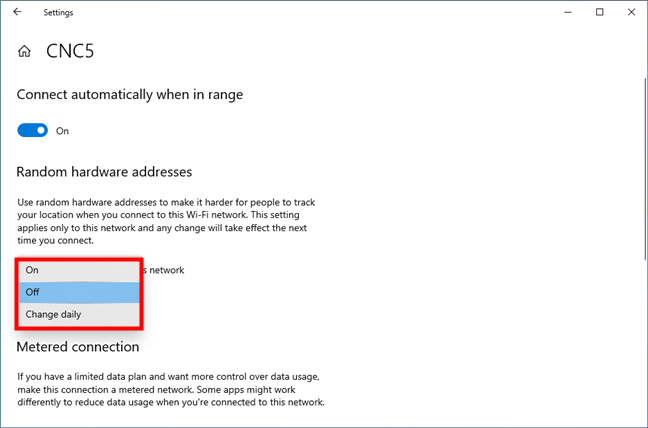
Spoofez votre MAC en activant les adresses matérielles aléatoires dans Windows 10
Notez que ce changement s'appliquera la prochaine fois que vous vous connecterez au réseau Wi-Fi choisi. Si vous souhaitez forcer l'usurpation d'adresse MAC dans Windows 10 dès maintenant, vous devez vous déconnecter et vous reconnecter au Wi-Fi .
Pourquoi avez-vous changé l'adresse MAC ?
Changer ou usurper l'adresse MAC n'est pas une intervention courante. La sécurité derrière l'adresse MAC est relativement faible car, comme vous l'avez vu, il est facile de la changer pour n'importe quelle valeur. Gardez à l'esprit, cependant, que vous ne pouvez pas avoir deux appareils avec la même adresse MAC actifs en même temps dans un réseau. Avant de fermer ce tutoriel, dites-nous pourquoi vous voulez changer votre adresse MAC. Nous sommes curieux de connaître les situations dans lesquelles nos lecteurs doivent effectuer cette opération. Commentez ci-dessous, et parlons de ce sujet.